Cocos Creator 3D 打磚塊教程(二) | 子彈發射與攝像機平滑移動
線上體驗連結:
http://example.creator-star.cn/block3d/
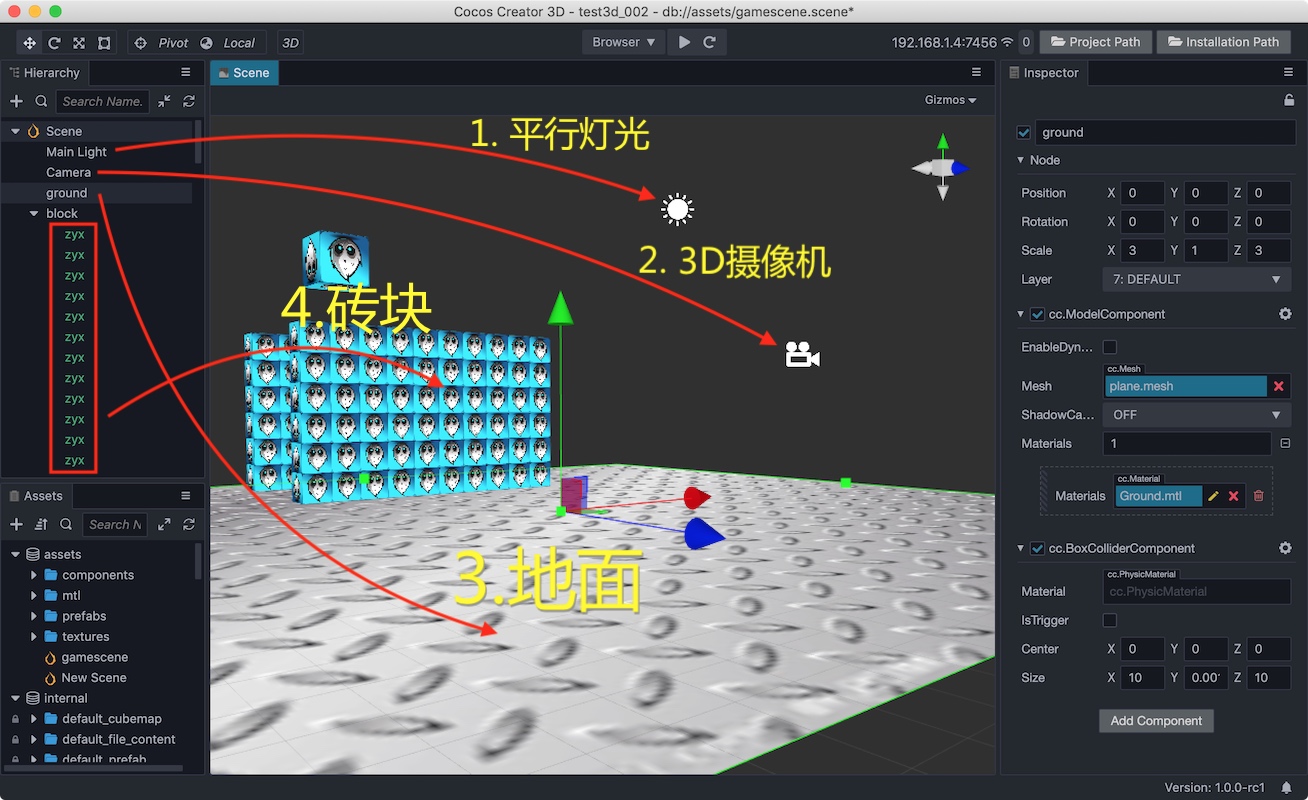
前面一篇文章,我們講了【打磚塊】遊戲中的3D物體的場景佈局、材質資源、物理剛體與碰撞元件,接下來本篇文章重點介紹“子彈的發射”與“攝像機移動”,有了這兩部分我們的【打磚塊】遊戲就可以初步玩起來了。
子彈的發射
子彈是由 3D 物體 Sphere 球體建立,並將節點改名為 bullet,看下圖:
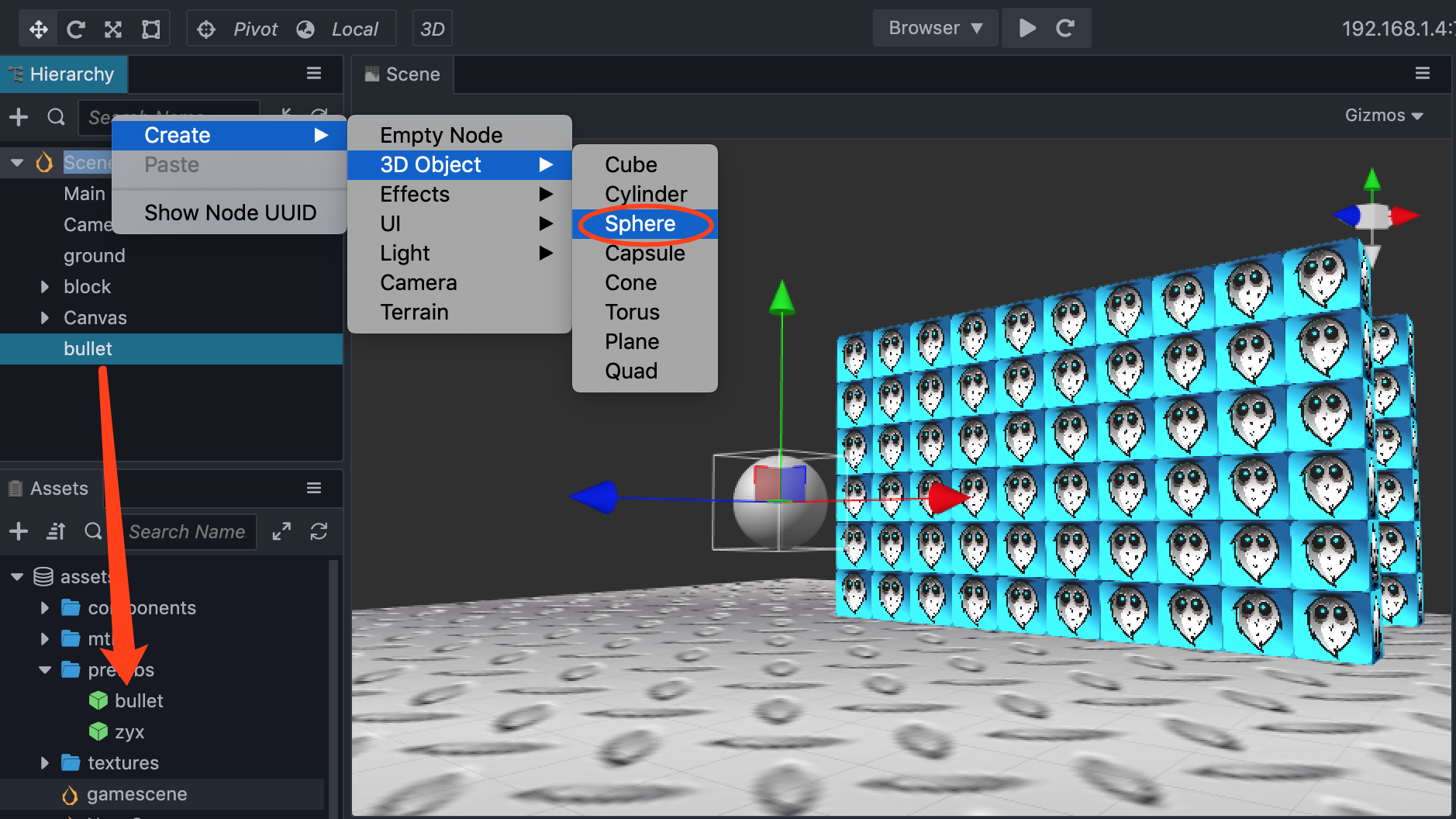
在層級管理器中將 bullet 節點拖動到資源管理器中,將它建立成一個 Prefab 預製體。同時在 bullet 子彈節點上掛載球體碰撞元件(cc.SphereColliderComponent)和剛體元件 (cc.RigidBodyComponent),如下圖所示:
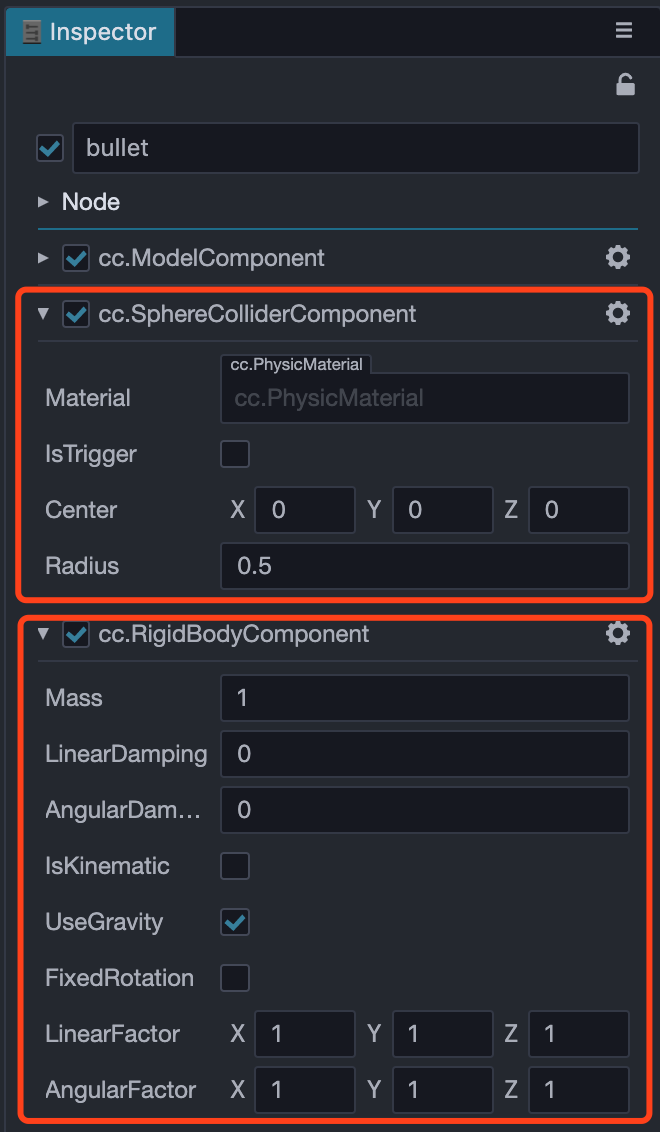
有了 bullet 預製體,我們就可以用程式碼去例項化它,並將他發射出去,建立一個 shoot 的TypeScript 指令碼並將它掛載到 Camera 攝像機節點上:
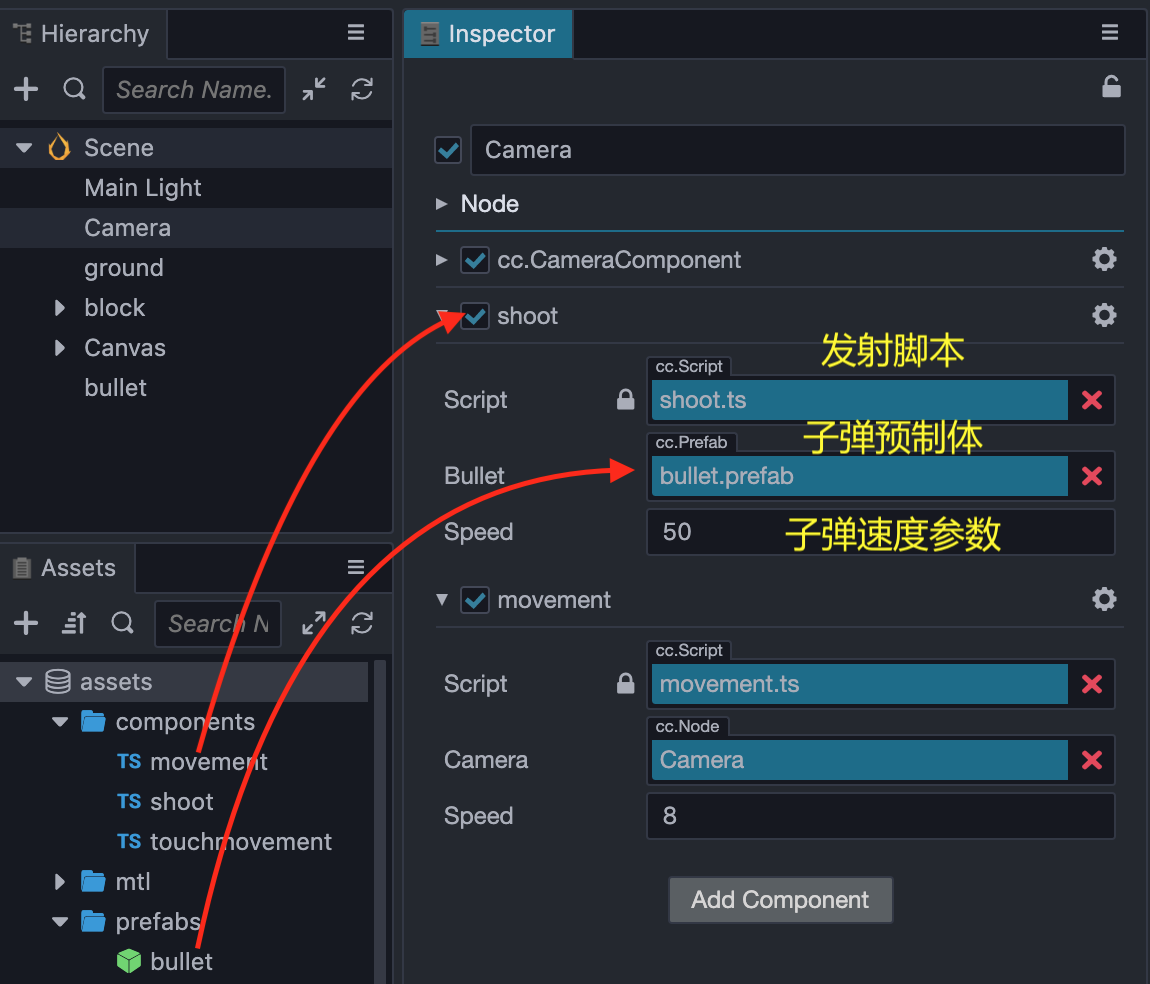
將shoot元件的子彈預製體拖動過去,子彈的移動速度設定為 50,我們通過點選螢幕來進行發射,下面是具體的程式碼:
import { _decorator, Component, Node, CCObject, Prefab, instantiate, RigidBodyComponent, Vec3 } from "cc"; const { ccclass, property } = _decorator; @ccclass("shoot") export class shoot extends Component { @property(Prefab) bullet: Prefab; @property(cc.Float) speed = 0; start () { //註冊全域性觸控點選事件 cc.systemEvent.on(Node.EventType.TOUCH_END, () => { this.shoot(); }); } shoot() { //例項化 bullet 預製體 let node = instantiate(this.bullet); node.parent = this.node.parent; node.position = this.node.position; //為剛體施加衝量 let bullet:RigidBodyComponent = node.getComponent(RigidBodyComponent); bullet.applyImpulse(new Vec3(0, 2.29, -1 * this.speed)); }
這裡需要注意兩點:
- 觸控事件是使用
cc.systemEvent進行註冊的; - 工程中沒有程式碼提示,需要從引擎安裝目錄中複製cc.d.ts檔案到工程中,我是在Mac系統上,可以用下面命令複製:
cp /Applications/CocosCreator3D.app/Contents/Resources/resources/3d/engine/bin/.declarations/cc.d.ts ./預製體的例項化使用instantiate 與我們在Creator 2D中使用的API完全相同,就不在贅述。這時我們就可以執行預覽,通過點選滑鼠或觸控式螢幕幕發射子彈了。
攝像機移動
在3D遊戲中,通常的做法是使用WSAD四個鍵進行上下左右的移動,其核心是控制攝像機節點的位置。在我們這個遊戲中為了簡化遊戲操作,我們只控制攝像的 x 和 y 方向的移動:
- w:y方向增加
- s:y方向減小
- a:x方向減小
- d:x方向增加
建立一個 movement 的指令碼用於控制攝像機的移動,下面是元件的設定:
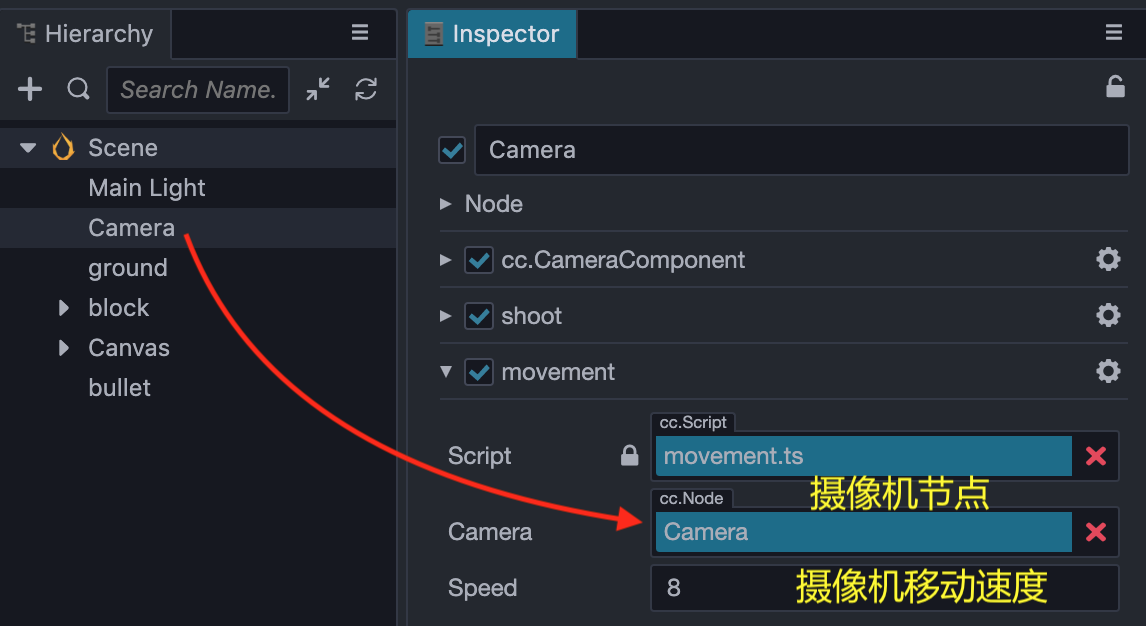
下面重點分析使用鍵盤控制攝像機移動的相關程式碼:
//使用 cc.systemEvent.on 註冊全域性鍵盤事件
start() {
cc.systemEvent.on(Node.EventType.KEY_DOWN, this.onKeyDown, this);
cc.systemEvent.on(Node.EventType.KEY_UP, this.onKeyUp, this);
...
}在按鈕下鍵盤事件 onKeyDown 中標記移動的方向:
onKeyDown(event) {
cc.log(event);
let rotation = this.node.eulerAngles;
let position = this.node.getPosition();
switch(event.keyCode) {
case cc.macro.KEY.w:
this.offset.y = 1;
break;
case cc.macro.KEY.s:
this.offset.y = -1;
break;
case cc.macro.KEY.a:
this.offset.x = -1;
break;
case cc.macro.KEY.d:
this.offset.x = 1;
break;
}
}當按鍵鬆開時,將 offset 變數歸 0:
onKeyUp() {
this.offset.x = 0;
this.offset.y = 0;
this.offset.z = 0;
}重點是在元件的每幀事件 update 中真正控制攝像機節點的移動:
update (deltaTime: number) {
//計算要移動的目標位置
Vec3.add(this.point, this.node.position, this.offset);
//插值計算
Vec3.lerp(this.point, this.node.position, this.point, deltaTime * this.speed);
//移動節點
this.node.setPosition(this.point);
}為了平滑移動,Shawn這裡參考了官方Demo案例中的做法,使用 Vec3.lerp 對當前座標到要移動的座標進行插值計算。
小結
Creator3D 打磚塊是 Shawn 製作的第一個 3D 遊戲,也是公眾號上第一次寫的 3D 相關的教程,目前他只能算是一個 DEMO,還有很多不足的地方,如有不正之處還請大家多多指正。
原創不易,特別是一個新的東西,如果文章對你有用,也感謝你點個在再看或分享給朋友,你的鼓勵是我創作的動力,願我們在前進的道路上砥礪前行,共同成長!
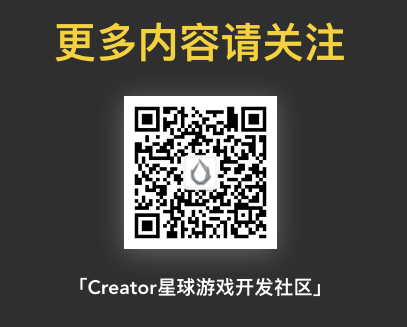
本文由部落格一文多發平臺 OpenWrite 釋出!
